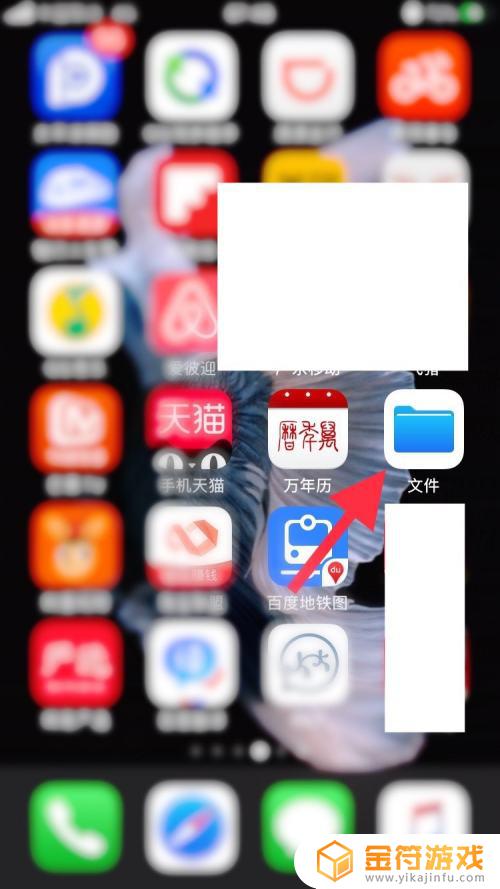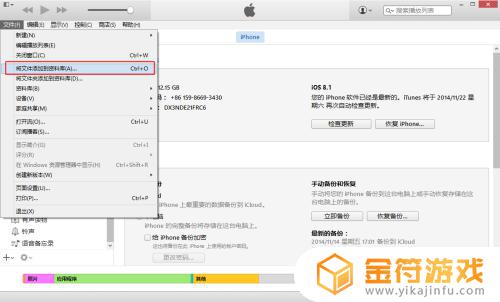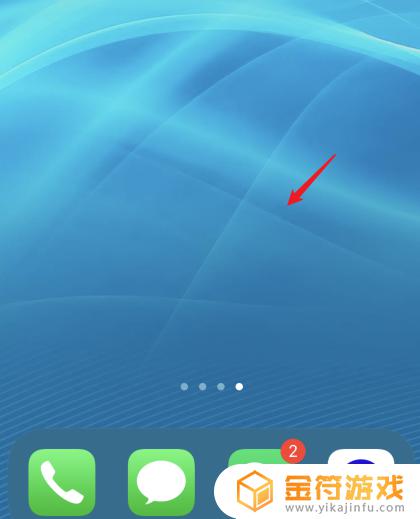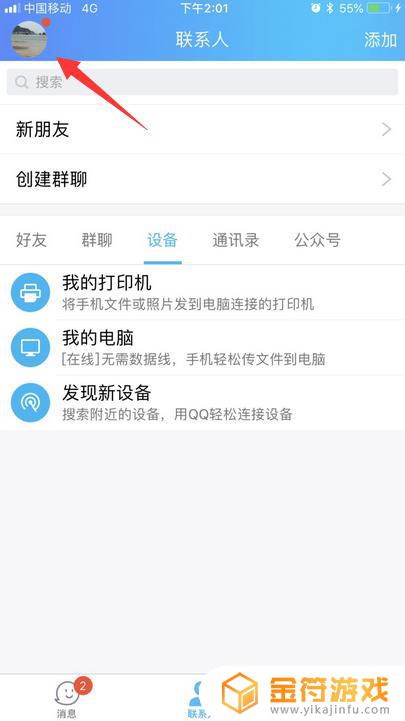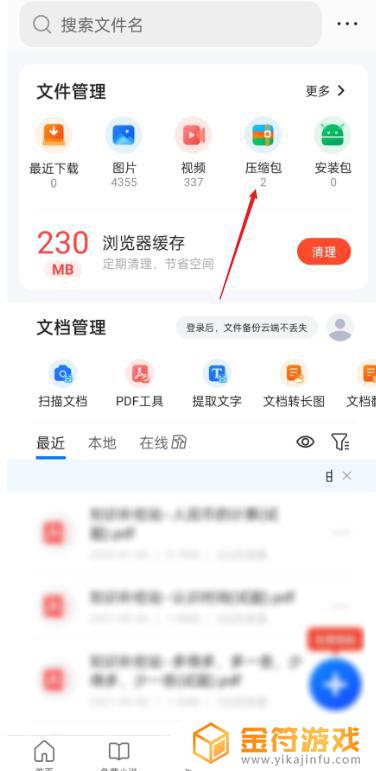苹果手机怎么分文件夹 苹果手机怎么分文件夹好记
时间:2022-10-30来源:金符游戏作者:佚名
今天小金给大家带来苹果手机怎么分文件夹,大家一起来看看吧。
具体方法:
1.进入应用”自由移动“模式。
长按手机桌面某个应用,力度轻一点,使其闪烁晃动。左上角出现"X“符号。
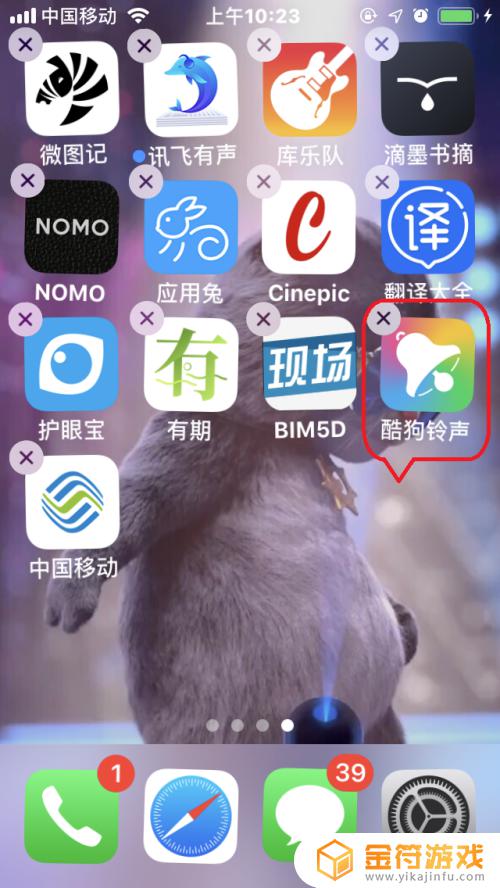
2.创建应用文件夹。
按住某个应用移动,与另外一个应用重合,即可创建应用文件夹。
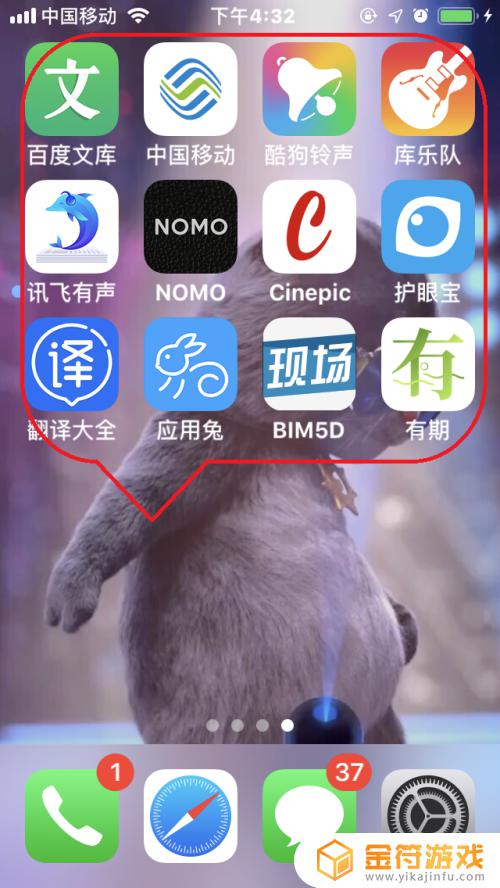
3.分类移动应用。
按照应用类型建立分类文件夹,将各自应用移动至相应文件夹。
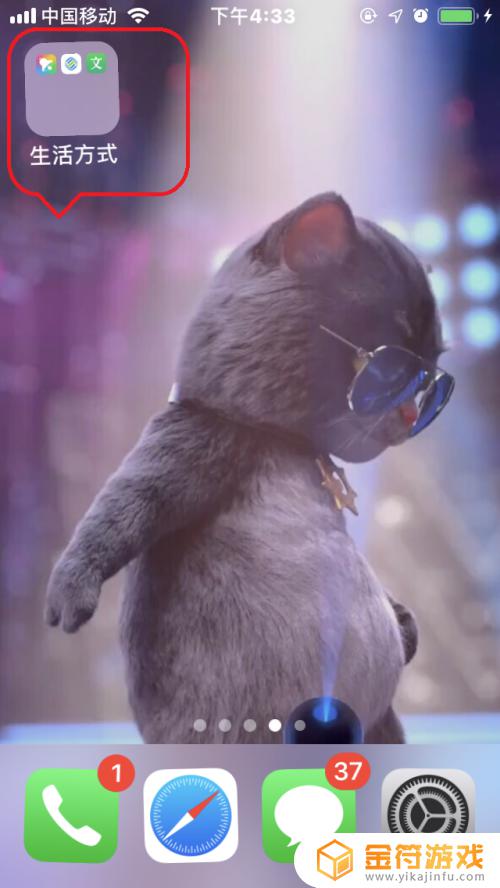
4.修改应用文件夹名称。
长按应用文件夹,使其闪烁晃动。点击进入文件夹即可修改上方应用文件夹名称。

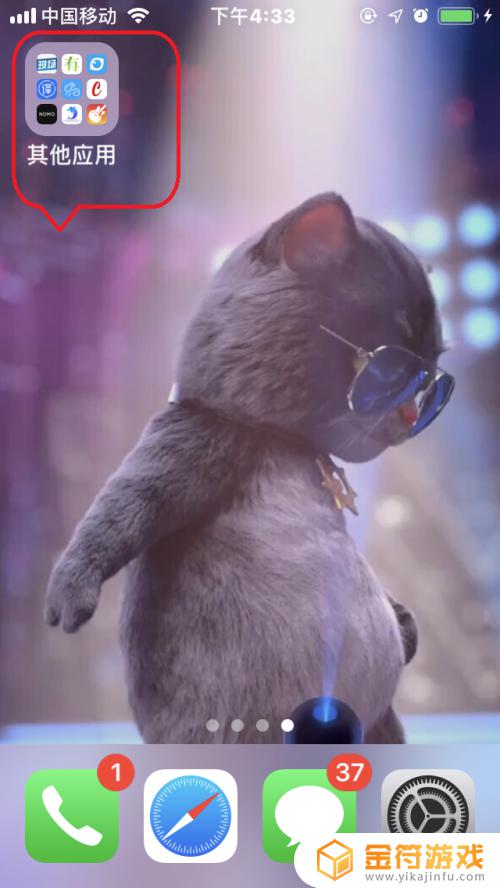
5.删除应用及应用文件夹。
长按应用文件夹或应用,点击左上角”X“符号,即可删除应用。将文件夹内应用全部删除或全部移动,即可删除、解散文件夹。
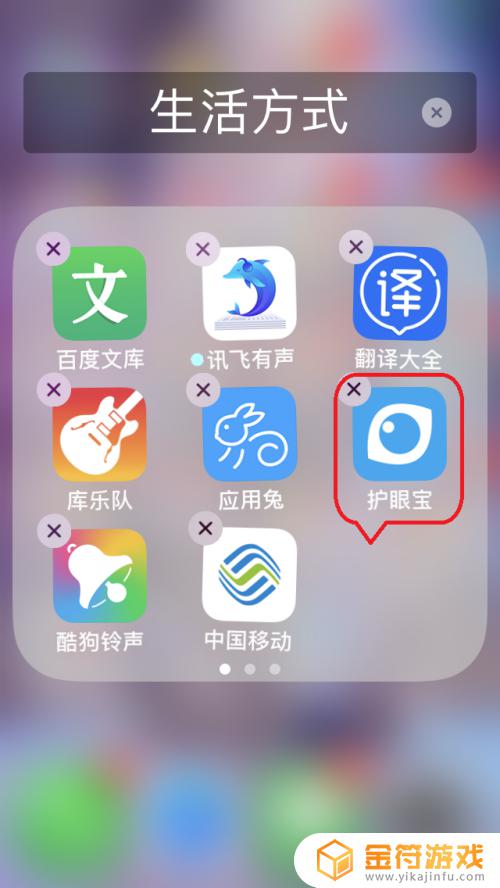
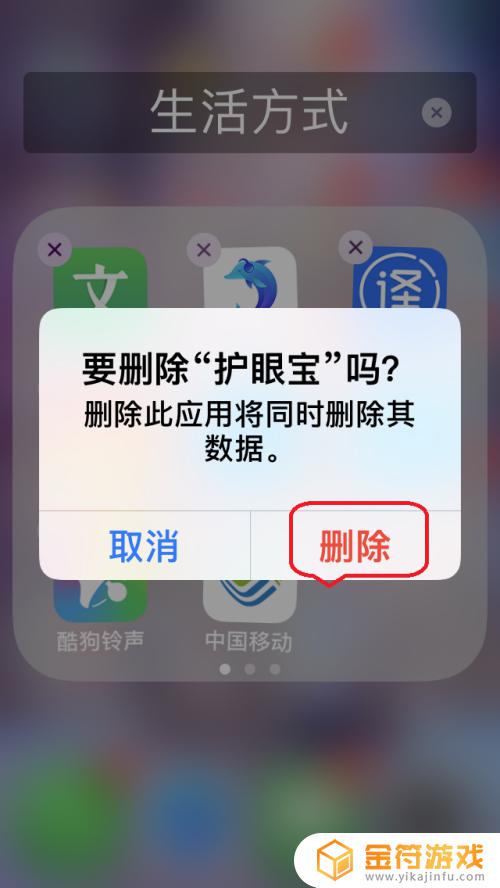
以上就是今天为大家带来苹果手机怎么分文件夹的全部内容,希望对大家有所帮助,更多的内容请持续关注金符游戏,为你带来最新最全的游戏相关内容。